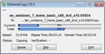ExtremeCopy Free (32 bit) 2.3.4 Tăng tốc sao chép dữ liệu
Bạn là nhân viên văn phòng hoặc Uploader Teams và thường xuyên va chạm với các tập tin dữ liệu có dung lượng quá cao từ 1-2Gb hoặc lớn hơn nữa lúc này chức năng sao chép của Windows ( Ctrl + C & Ctrl +V ) không thể giúp bạn trong việc sao lưu, cắt, dán các tập tin dữ liệu này, vì tiêu tốn quá nhiều thời gian được phép do nhu cầu công việc của bạn.
Và lúc này, bạn sẽ nghĩ tới các công cụ hỗ trợ sao lưu được sử dụng thông dụng là TeraCopy, nhưng nó không phải là ứng dụng duy nhất mà còn có rất nhiều công cụ có chức năng tương tự để bạn chọn lựa. Bài viết này sẽ giới thiệu với bạn 1 ứng cử viên khác trong số đó và nó hoạt động cũng hết sức tuyệt vời: ExtremeCopy Free Edition ....
ExtremeCopy Free Edition có giao diện rất đơn giản, dễ sử dụng, chỉ cần cài đặt và sử dụng mà không cần các thiết lập. Khi bạn nhấn vào biểu tượng của công cụ trên màn hình sẽ xuất hiện hộp thoại thông báo với nội dung như bên trên > OK
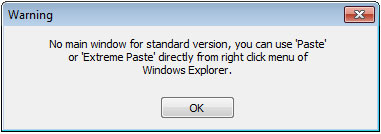
Tạm dịch : "Không cần giao diện chính với phiên bản bình thường, bạn có thể sử dụng chức năng "Paste" hoặc "Extreme Paste" trực tiếp từ tính năng nhấn phải chuột của Windows"
Tính Năng
Nhanh hơn
Hỗ trợ sao chép và di chuyển các tập tin dữ liệu cực nhanh, ExtremeCopy Free Edition sử dụng kỹ thuật tối ưu hóa tốc độ và tài nguyên vật lý trên máy tính để tăng tốc độ xử lý sao chép của Windows lên 120%
Đối tượng bị lỗi
Ứng dụng sẽ tự động dừng quá trình sao chép, di chuyển đối tượng khi phát hiện lỗi trên tập tin dữ liệu, nó chỉ tạm dừng sau đó chèn vào danh sách các tập được thực hiện không thành công hoặc thông báo cho bạn biết vấn đề và sẽ không thoát khỏi quá trình cho đến khi bạn chọn ngưng quá trình này. Và điểm tuyệt vời của công cụ là sau khi sửa lỗi của đối tượng, bạn chỉ cần nhấn nút "Continue" để tiếp tục quá trình sao chép, di chuyển từ vị trí đã xảy ra lỗi để kết thúc công việc.

Kiểm soát
Bạn có thể tạm dừng hoặc tiếp tục quá trình sao chép, di chuyển tập tin dữ liệu nếu cần do nhu cầu công việc với thời gian còn lại đã được hiển thị trước đó
Đơn giản
Sau khi tải tập tin rar ExtremeCopy-2.0.3-std (32_64bit) giải nén > kích hoạt tập tin khởi động cài đặt thành công, công cụ sẽ tự động hóa việc thay thế chức năng xử lý sao chép, di chuyển các tập tin của Windows và hoạt động như mặc định với tổ hợp phím "Ctrl + C _ Ctrl + V"
Theo XHTT